win11怎样取消登录密码
更新时间:2024-10-20 14:06:48作者:xiaoliu
Win11操作系统是微软最新推出的系统版本,相比之前的版本,Win11在用户体验和安全性方面都有了明显的提升,有些用户可能觉得在每次开机或唤醒时输入登录密码比较麻烦,想要取消这一步骤。Win11怎样取消登录密码呢?有什么简单的方法可以实现取消登录密码的操作呢?接下来我们就来一起探讨一下。

win11取消登陆密码方法介绍:
1.在电脑任务栏中点击开始菜单,并选择其中的“设置”进入。
2.点击左侧的“账户”后再点击右侧的“登录选项”。
3.在登录选项中点击“密码”-“更改”。
4.在更改密码页面中输入“当前密码”点击下一页。
5.在新密码页面,不用输入新密码。点击“下一页”。
6.进入本地账户页面内,点击“完成”即可。
以上就是win11怎样取消登录密码的全部内容,如果有遇到这种情况,那么你就可以根据小编的操作来进行解决,非常的简单快速,一步到位。
- 上一篇: 怎么关闭打开应用的提示win11
- 下一篇: win11怎么清理c盘垃圾文件
win11怎样取消登录密码相关教程
-
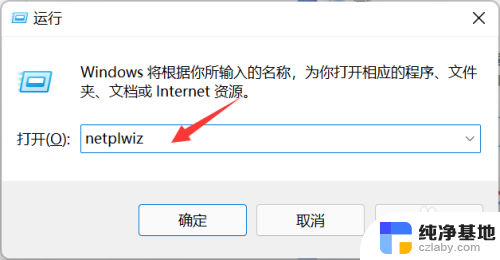 win11开机取消密码直接登录
win11开机取消密码直接登录2024-10-29
-
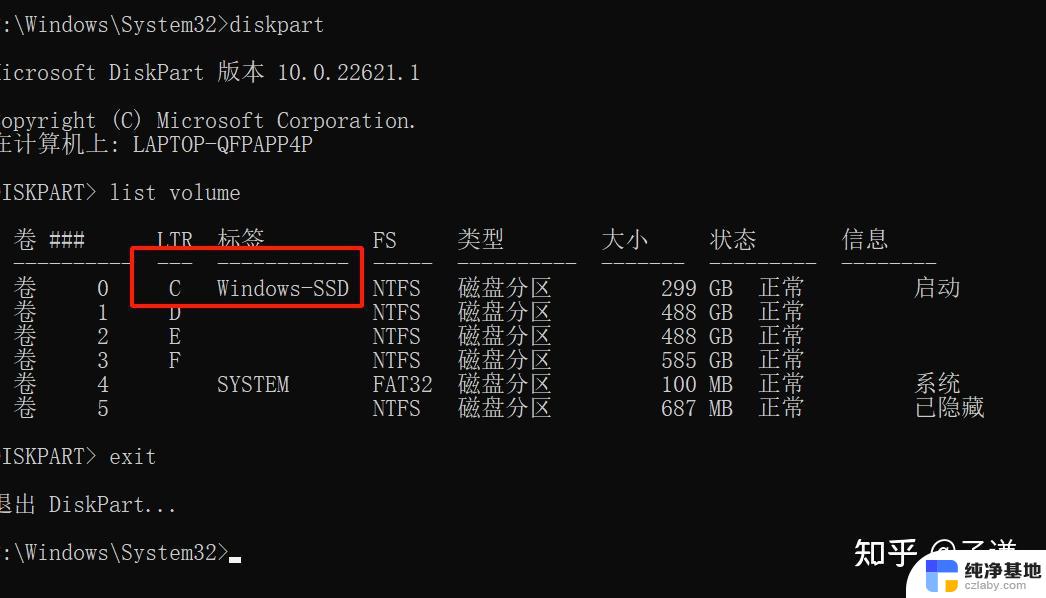 win11登录密码忘记了该怎样恢复
win11登录密码忘记了该怎样恢复2024-10-30
-
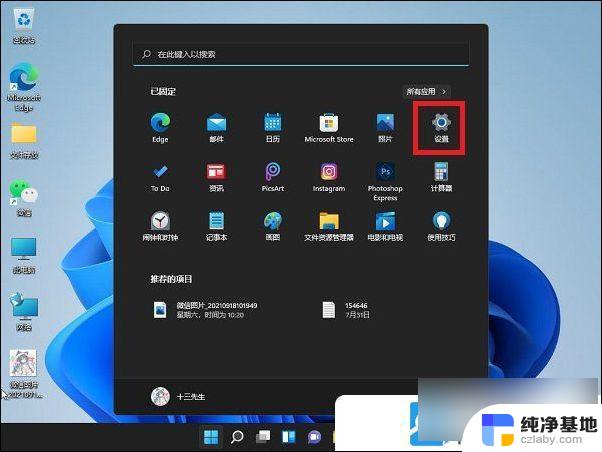 win11进系统的密码怎么取消
win11进系统的密码怎么取消2024-11-03
-
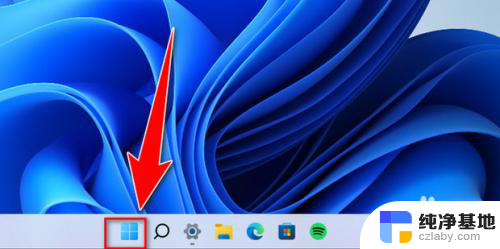 win11怎么取消账户密码
win11怎么取消账户密码2024-10-16
win11系统教程推荐